如何处理电脑的话筒没声音 电脑的话筒没声音该怎么解决
时间:2017-07-04 来源:互联网 浏览量:
今天给大家带来如何处理电脑的话筒没声音,电脑的话筒没声音该怎么解决,让您轻松解决问题。
在你需要使用YY和QQ语音的时候你发现话筒没声音不能说话怎么办?那时什么原因导致电脑的话筒没声音的问题呢?下面是学习啦小编收集的关于电脑的话筒没声音的解决办法,希望对你有所帮助。
电脑的话筒没声音的解决办法
01开始菜单,打开控制面板。
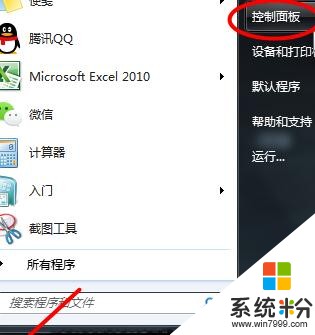
02进入声音。
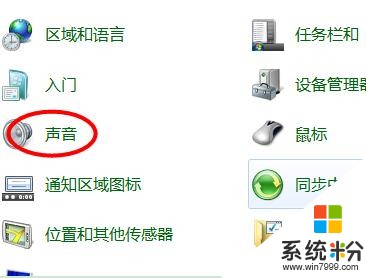
03选择录制,单击(麦克风),找到下面的属性,进入。如图。
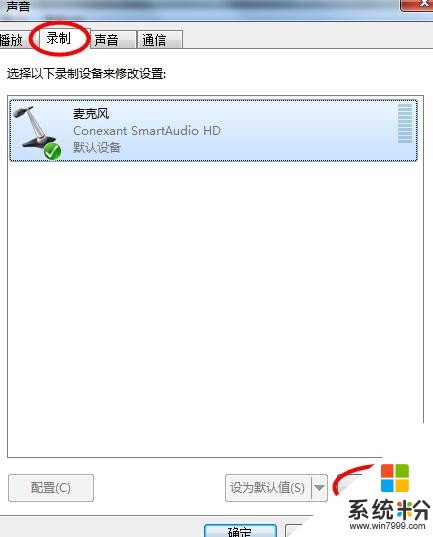
04找到(级别),把麦克风的声音调高。如图。
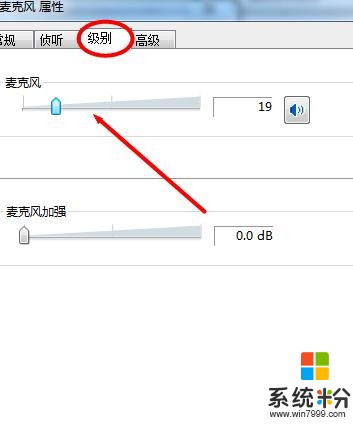
05再找到常规--设备用法中,选择(使用此设备,启用),如图。这样设置完成即可。
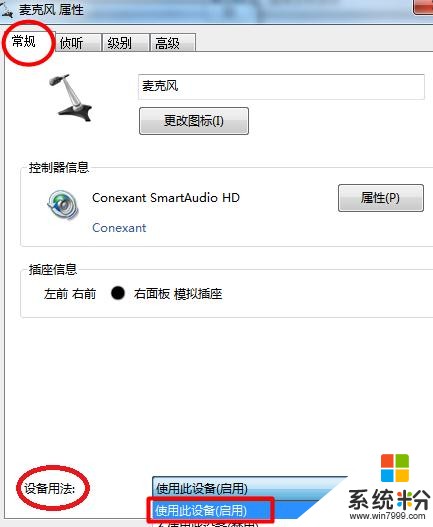
电脑的话筒没声音的解决办法相关文章:
1.电脑麦克风没有声音的解决方法
2.台式电脑麦克风没声音怎么解决
3.Win7电脑麦克风没有声音怎么处理
4.一体机电脑麦克风没声音怎么办
以上就是如何处理电脑的话筒没声音,电脑的话筒没声音该怎么解决教程,希望本文中能帮您解决问题。
我要分享:
相关教程
- ·电脑话筒没声音怎么解决 电脑话筒没声音怎么处理
- ·如何增强电脑的话筒说话声音,增强电脑的话筒说话声音的方法
- ·台式机机箱前面板麦克风话筒没声音如何解决 台式机机箱前面板麦克风话筒没声音怎样解决
- ·为什么打电话听筒没声音了扬声器却有声音 笔记本电脑扬声器没有声音怎么调节
- ·电脑没有没有声音如何处理? 笔记本说话没有声音怎么办?
- ·手机音量(听筒、话筒、铃声、多媒体)怎么调整 手机音量(听筒、话筒、铃声、多媒体)如何调整
- ·笔记本可以装网卡吗 笔记本电脑无线网卡安装注意事项
- ·笔记本电脑怎么连wifi网络 笔记本电脑如何连接无线网络
- ·微信通话无声音 微信电话没有声音对方听不见
- ·电脑连过的wifi怎么清除重新连接 电脑如何取消已经连接的WIFI网络
电脑软件热门教程
- 1 快捷方式小箭头如何去掉 图标的箭头去掉的方法有哪些
- 2 怎样在word2010左侧显示隐藏文档标题列表 在word2010左侧显示隐藏文档标题列表的方法
- 3 Windows更新失败错误码80070003,如何进行处理? Windows更新失败错误码80070003,处理的方法有哪些?
- 4怎么把手机画面投屏到电脑上 无线投射手机屏幕到电脑
- 5Dell戴尔笔记本查询保修的步骤 Dell戴尔笔记本如何查询保修
- 6怎么在电视上播放U盘里的电影 在电视上播放U盘里的电影的步骤
- 7Excel2016柱形图如何添加双纵坐标 次要纵坐标轴 Excel2016柱形图添加双纵坐标 次要纵坐标轴的方法
- 8散热器能让笔记本静音吗 笔记本怎么调节风扇静音
- 9怎样恢复硬盘格式化分区中的数据 恢复硬盘格式化分区中的数据的方法
- 10华为笔记本电脑可以连接蓝牙耳机吗 华为电脑蓝牙耳机连接步骤
